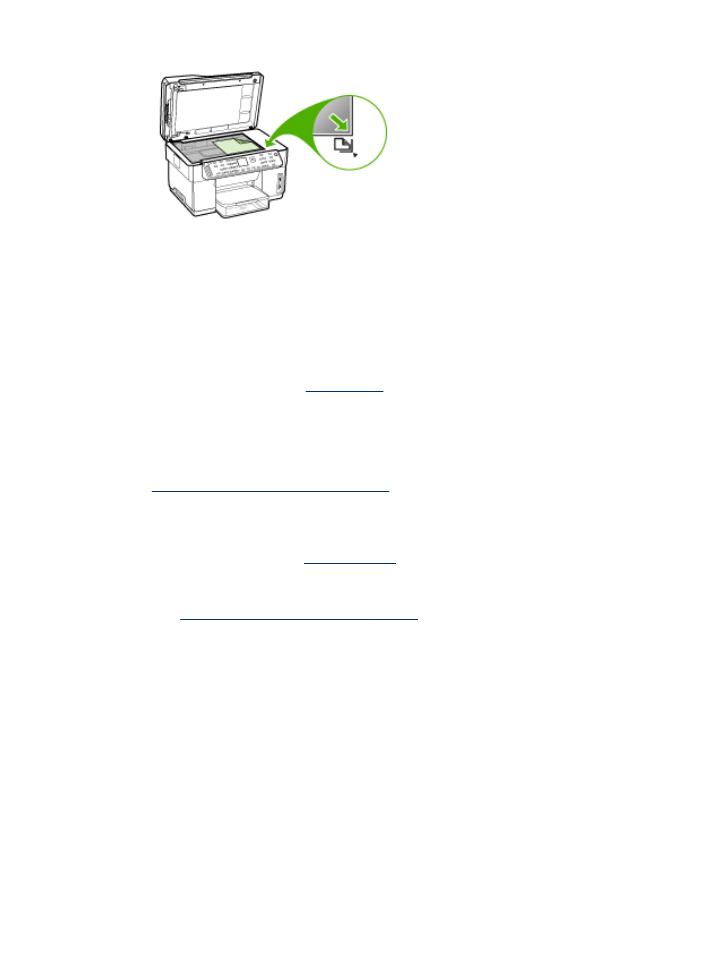
Yazdırma ortamı seçme ve kullanma konusunda ipuçları
En iyi sonuçları elde etmek için aşağıdaki yönergeleri gözden geçirin.
•
Her zaman aygıt belirtimlerine uygun ortamları kullanın. Daha fazla bilgi için, bkz.
Desteklenen ortam belirtimlerini anlama
.
•
Tepsiye aynı anda farklı türden ortamlar yerleştirmeyin.
•
Tepsi 1 ve Tepsi 2 için; ortamı, yazdırılacak yüz aşağı bakacak ve tepsinin sağ ve
arka kenarlarına hizalanacak biçimde yerleştirin. Tepsi 2 bazı modellerde bulunur.
Daha fazla bilgi için, bkz.
Ortam yükleme
.
•
Tepsi 2 yalnızca düz kağıt tutmak üzere tasarlanmıştır.
•
Tepsiye belirtilen oranları aşan miktarda kağıt yüklemeyin. Daha fazla bilgi için,
bkz.
Desteklenen ortam belirtimlerini anlama
.
•
Kağıt sıkışması, kötü baskı kalitesi ve diğer yazdırma sorunlarını engellemek için
aşağıdaki ortamları kullanmaktan kaçının:
•
Birden çok bölümlü formlar
•
Hasar görmüş, kıvrılmış veya buruşmuş ortamlar
•
Kesilmiş veya delikli ortamlar
•
Belirgin dokulu, kabartmalı veya mürekkebi iyi emmeyen ortamlar
•
Çok hafif veya kolay esneyen ortamlar
Yazdırma ortamı seçme
31
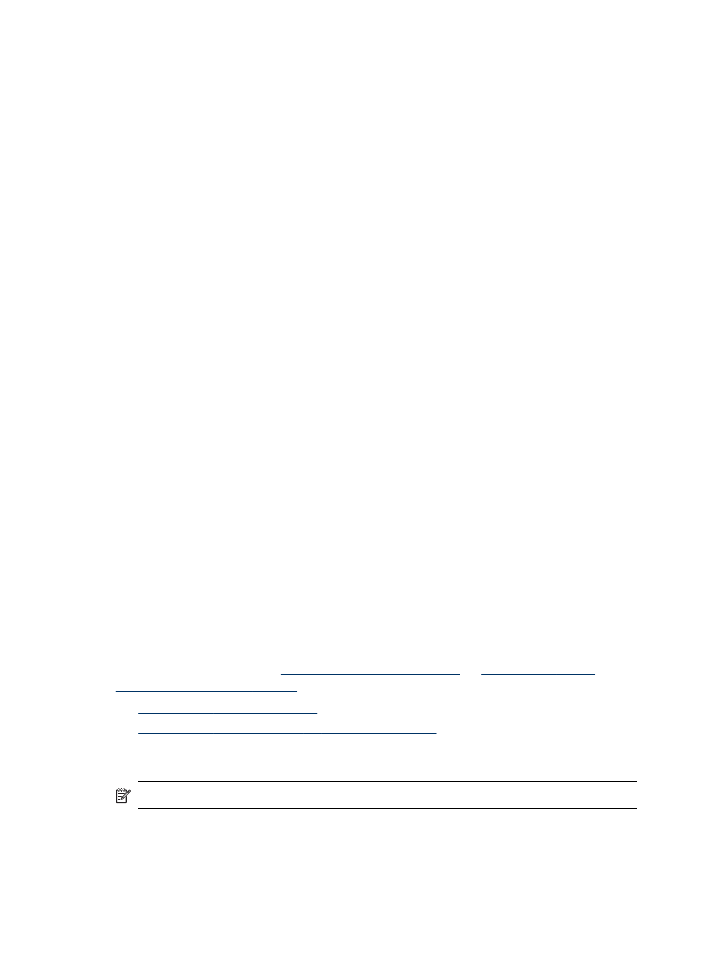
Kartlar ve zarflar
•
Kaygan yüzeye sahip, kendiliğinden yapışkanlı, üzerinde kıskaç veya bölmeler
bulunan zarflar kullanmayın. Ayrıca, kalın, normal boyutlarda olmayan, kavisli
kenarlara sahip veya buruşmuş alanların bulunduğu, yırtık veya başka şekilde
hasar görmüş kart ve zarfları da kullanmayın.
•
Sağlam şekilde yapılandırılmış zarflar kullanın ve kat yerlerinin iyice
belirginleştirildiğinden emin olun.
•
Zarfları, kapakları üstte olacak şekilde yükleyin.
Fotoğraf ortamı
•
Fotoğraflara bastırırken En İyi modunu kullanın. Bu modda baskı işleminin daha
uzun sürdüğünü ve bilgisayarda daha fazla bellek alanı gerektiğini unutmayın.
•
Yazdırılan her sayfayı aygıttan alıp kuruması için kenara bırakın. Islak ortamın
yığılması lekelenmeye neden olabilir.
Asetatlar
•
Asetatları, pürüzlü yüz aşağı bakacak ve yapışkan bant aygıtın arkasına dönük
olacak şekilde yerleştirin.
•
Asetatlara yazdırırken Normal modunu kullanın. Bu modda kuruma süresi daha
uzundur ve bir sonraki sayfa çıkış tepsisine gönderilmeden önce mürekkep
tamamen kurumuş olur.
•
Yazdırılan her sayfayı aygıttan alıp kuruması için kenara bırakın. Islak ortamın
yığılması lekelenmeye neden olabilir.
Özel boyutlu ortam
•
Yalnızca aygıtın desteklediği özel boyutlu ortamları kullanın.
•
Yazılım uygulamanız özel boyutlu ortamları destekliyorsa, belgeyi yazdırmadan
önce uygulamada ortam boyutunu ayarlayın. Ayarlamadıysanız, boyutu yazdırma
sürücüsünde ayarlayın. Varolan belgeleri özel boyutlu ortamlara hatasız
yazdırabilmek için yeniden biçimlendirmeniz gerekebilir.